Comment réparer iMessage ne fonctionne pas sur un Mac, un iPhone ou un iPad
Added 2019-04-30
Lorsque vous envoyez des messages depuis votre iPhone, certains s'affichent en bleu, d'autres en vert. Les messages bleus utilisent iMessage, le service de messagerie exclusif d’Apple, tandis que les verts sont des messages SMS / MMS standard. Si vous désactivez iMessage, tous vos messages sont envoyés en tant que messages standard et affichés en vert.
Que se passe-t-il si vous n’avez pas désactivé iMessage, mais que vos messages s’affichent tous en vert? C’est un problème et iMessage ne vous permet pas de comprendre facilement ce qui ne va pas.
iMessage ne fonctionne pas? Assurez-vous que vous avez réellement un problème
Avant d’assumer le pire, l’examen du problème ne fait pas de mal. Etes-vous sûr que iMessage ne travaille avec personne, ou ne fonctionne-t-il pas avec un seul contact?
Si vous rencontrez des problèmes avec iMessage lors de l’envoi de messages à un seul contact, le problème pourrait bien se poser. D'autre part, si iMessage ne fonctionne pas avec l'un de vos contacts et que vous savez qu'ils utilisent iMessage, le problème se produit probablement avec votre appareil.
Envoyer un message de test (ou deux)
Si vous ne l’avez pas déjà fait, essayez d’envoyer un message à un ami ou à un membre de votre famille qui utilise iMessage. Si iMessage ne fonctionne pas avec eux, essayez de contacter une autre personne de votre connaissance qui utilise iMessage. Cela vous aidera à déterminer si le problème se trouve sur votre appareil.
Vous pouvez ne pas avoir plusieurs contacts avec lesquels vous pouvez vérifier si la plupart de vos amis utilisent Android. Dans ce cas, si vous avez plusieurs appareils avec iMessage, essayez d’envoyer des messages avec chacun d’eux. De cette façon, vous pouvez voir si cela fonctionne sur votre Mac mais pas sur votre iPhone, par exemple.
Assurez-vous que iMessage est configuré correctement
Même si iMessage est activé, il se peut que vous ne l'ayez pas activé pour un numéro spécifique. C'est facile à vérifier. Sur un iPhone ou un iPad, ouvrez Réglages et faites défiler jusqu'à messages . Cela semble évident, mais assurez-vous que le iMessage Le curseur est activé ici. Ensuite, trouvez et appuyez sur Envoyer recevoir .
Vous y trouverez les numéros de téléphone et les adresses électroniques que vous pouvez associer à iMessage. Assurez-vous que tous les numéros et adresses électroniques que vous souhaitez utiliser sont activés.


Sur un Mac, ouvrez l'application Messages. dans le messages menu dans le coin supérieur gauche de l'écran, sélectionnez Préférences puis allez au iMessage languette. Assurez-vous que le numéro ou l'adresse électronique que vous souhaitez utiliser avec iMessage est activé ici.
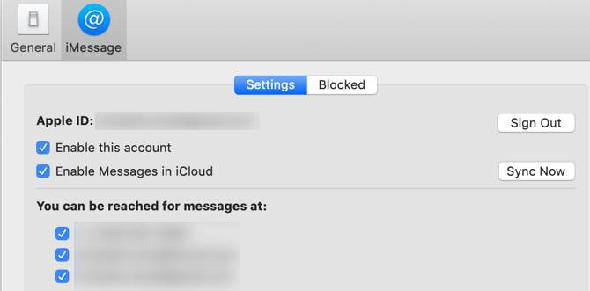
Si vous rencontrez des problèmes sur plusieurs périphériques, répétez ces étapes sur tous les périphériques avec lesquels vous rencontrez des problèmes.
Essayez un redémarrage
Sur votre Mac, vous redémarrez probablement au moins une fois par semaine, mais cela est moins courant sur un iPhone ou un iPad. Cela seul peut aider, mais vous souhaitez franchir une autre étape pour résoudre les problèmes liés à iMessage. Vous voudrez désactiver iMessage, redémarrer, puis le réactiver.
Sur un iPhone ou un iPad, lancez Réglages , puis faites défiler jusqu'à messages . le iMessage La bascule est située tout en haut de l'écran. Éteignez-le, redémarrez votre appareil, puis rallumez-le en utilisant la même méthode.
Sur un Mac, lancez l'application Messages et sélectionnez Préférences dans le menu de l'application en haut à gauche de l'écran. Aller au iMessage onglet, et sous votre identifiant Apple, décochez Activer ce compte . Redémarrez, puis rallumez-le.
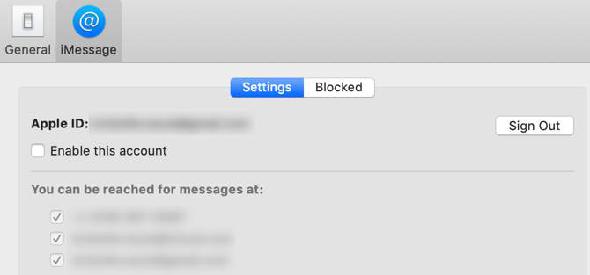
Pour être plus approfondi, vous pouvez le faire pour chaque appareil que vous utilisez avec iMessage.
Déconnexion et retour à iMessage
C’est une autre méthode si simple qu’il n’est pas inutile d’essayer: déconnectez-vous, puis revenez dans iMessage.
Sur un iPhone ou un iPad, ouvrez le Réglages app et faites défiler jusqu'à messages . Ici, faites défiler et appuyez sur Envoyer recevoir . Dans ce menu, appuyez sur votre identifiant Apple en haut de l'écran. Dans la boîte de dialogue qui apparaît, tapez sur Déconnexion .
Une fois que vous vous êtes déconnecté, appuyez sur Utilisez votre identifiant Apple pour iMessage . Dans la boîte de dialogue qui apparaît, il affiche votre identifiant Apple et vous demande si vous souhaitez vous connecter avec cet identifiant. Robinet Se connecter pour vous connecter avec cet identifiant.


Sur un Mac, ouvrez l'application Messages. Sélectionnez le menu de l'application dans la partie supérieure gauche de l'écran et ouvrez Préférences puis choisissez le iMessage languette.
En haut à droite de cet écran, cliquez sur Déconnexion , puis cliquez sur le bouton également étiqueté Déconnexion . Vous verrez immédiatement un écran de connexion, avec votre adresse e-mail Apple ID déjà entrée. Entrez votre mot de passe, puis choisissez Suivant .
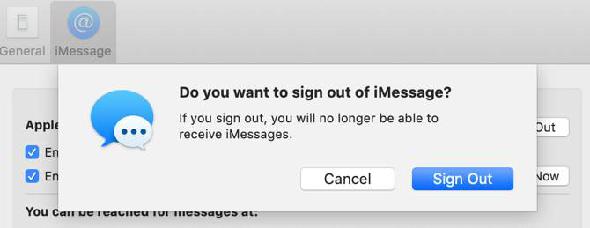
Réinitialiser les réglages réseau
Il s’agit d’une option réservée à iOS et qui vaut la peine d’être essayée si iMessage ne fonctionne toujours pas après avoir essayé les correctifs ci-dessus. La réinitialisation de vos paramètres réseau résout plusieurs problèmes liés à l'iPhone et à l'iPad. Elle permet souvent de résoudre les problèmes liés à iMessage.
lancement Réglages puis faites défiler et sélectionnez Général . Ici, faites défiler à nouveau et sélectionnez Réinitialiser au bas de l'écran. Enfin, appuyez sur Réinitialiser les réglages réseau .


Ne craignez pas de perdre des données; cela ne réinitialisera que les paramètres réseau. Toutes les applications et tous les fichiers de votre iPhone ou de votre iPad resteront intacts. Toutefois, votre téléphone oubliera les réseaux Wi-Fi enregistrés. Vous devrez donc saisir à nouveau leurs mots de passe.
Autres solutions possibles pour iMessage à essayer
Il existe quelques autres solutions que vous pouvez essayer lorsque iMessage ne fonctionne pas. Si vous ne recevez pas d'iMessages sur un certain appareil, il vous suffit d'essayer d'envoyer un message à partir de cet appareil. C'est quelque chose que plusieurs utilisateurs Mac et iOS sur Internet ont rapporté travailler pour eux. Cela peut paraître étrange, mais ça vaut le coup d’essayer.
Une autre solution possible consiste à vérifier si une mise à jour MacOS ou iOS est disponible. Cela est particulièrement vrai si vous avez récemment mis à jour. Apple publie des mises à jour pour améliorer votre appareil et corriger les bugs, mais ils peuvent parfois en introduire de nouveaux. Si tel est le cas, Apple a peut-être déjà publié une nouvelle mise à jour avec un correctif.
Enfin, si rien ne fonctionne, vous pouvez essayer de contacter le support Apple. Ils peuvent avoir des options allant au-delà de ce que nous avons compilé ici.
Vous avez aussi des problèmes avec les SMS ordinaires?
J'espère que l'un des correctifs ci-dessus a permis à vos iMessages de fonctionner à nouveau. Si vous rencontrez des problèmes sur plusieurs appareils, vous devrez répéter l’étape qui a fonctionné pour vous sur cet appareil. Si cela ne résout pas le problème, j'espère qu'une autre des étapes suffira.






